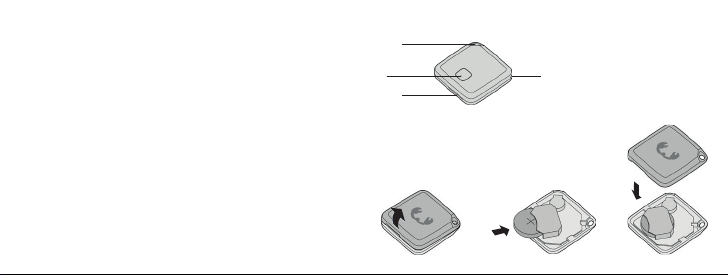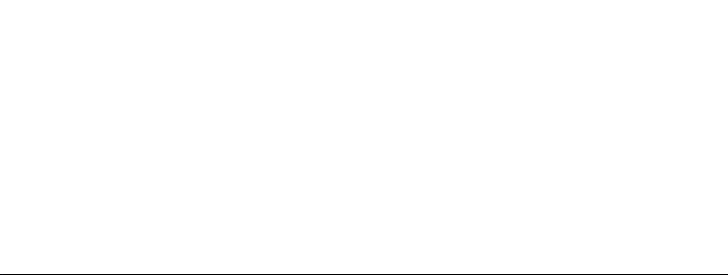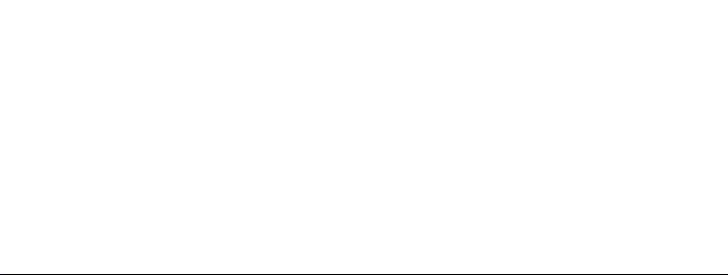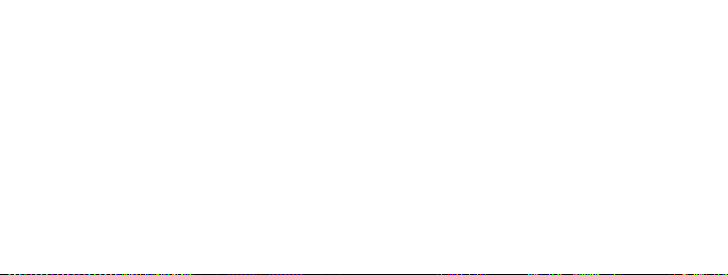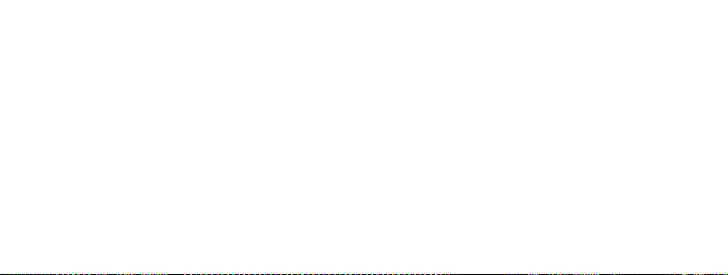dźwiękowy ze Smart Findera.
- Dotknij „Zatrzymaj dźwięk”, aby lokalizator przestał
wydawać dźwięk.
Znajdź Smart Findera na mapie
- Otwórz apkę Znajdź i wybierz kartę „Przedmioty”.
- Dotknij, aby wybrać swój Smart Finder z listy.
- Na mapie zostanie wyświetlona lokalizacja Smart Findera
wraz ze znacznikiem czasu.
- Aby nawigować do tej lokalizacji, dotknij „Trasa”, aby
otworzyć Mapy Apple.
Powiadomienia o pozostawieniu
- Otwórz apkę Znajdź i wybierz kartę „Przedmioty”.
- Dotknij, aby wybrać swój Smart Finder z listy.
- W sekcji „Powiadomienia” włącz przełącznik
„Powiadamia o pozostawieniu”.
- Od tej pory będziesz otrzymywać powiadomienia
za każdym razem, gdy Smart Finder opuści zasięg
Twojego urządzenia.
Powiadomienia o znalezieniu
- W sekcji „Powiadomienia” włącz przełącznik
„Powiadamiaj o znalezieniu”.
- Gdy Twój Smart Finder zostanie wykryty przez inne
urządzenie w sieci Znajdź, otrzymasz powiadomienie o
jego odnalezieniu.
Uwaga: Funkcję Powiadamiaj o znalezieniu można aktywować
tylko wtedy, gdy Smart Finder jest poza zasięgiem.
Tryb utraconego przedmiotu
- Otwórz apkę Znajdź i wybierz kartę „Przedmioty”.
- Dotknij, aby wybrać swój Smart Finder z listy.
- W sekcji „Tryb Utracony” dotknij „Włącz”.
- Zostanie wyświetlony ekran ze szczegółami trybu
Zaginiony. Dotknij „Kontynuuj”.
- Wprowadź swój numer telefonu lub adres e-mail i
dotknij „Dalej”.
- Możesz wpisać wiadomość dla osoby, która znajdzie
Twój przedmiot.
- Dotknij „Aktywuj”, aby włączyć „Tryb Utracony”.
Uwaga: Gdy tryb Utracony jest włączony, funkcja Powiadamiaj
o znalezieniu jest włączana automatycznie. Po włączeniu trybu
Utracony lokalizator Smart Finder zostanie zablokowany i nie
można go sparować z nowym urządzeniem.
Prywatność i bezpieczeństwo Sieć Apple Znajdź
wykorzystuje zaawansowane szyfrowanie, aby nikt inny,
w tym nawet pracownik Apple czy Sitecom Europe BV, nie
mógł zobaczyć lokalizacji Twojego Smart Findera. Jeśli
jakiekolwiek urządzenie podłączone do sieci Apple Znajdź,
które nie należy do Ciebie, będzie się przemieszczać razem
z Tobą, otrzymasz powiadomienie.
Resetowanie urządzenia
Usuń Smart Findera z apki Znajdź:
- Otwórz apkę Znajdź i wybierz kartę „Przedmioty”.
- Dotknij, aby wybrać swój Smart Finder z listy.
- Upewnij się, że „Tryb Utracony” jest wyłączony.
- Przewiń w dół ekranu i dotknij „Usuń przedmiot”.
- Zostanie wyświetlony ekran podsumowania – dotknij
„Usuń”, aby potwierdzić.
Resetowanie Smart Findera: Po usunięciu Smart Findera z
apki Znajdź naciśnij szybko przycisk funkcyjny na Smart
Finderze cztery razy, a za piątym razem przytrzymaj
go do momentu, w którym usłyszysz dzwonek. Smart
Finder jest teraz zresetowany i gotowy do sparowania z
nowym kontem Apple ID. Aby wyłączyć Smart Findera,
przytrzymaj przycisk funkcyjny przez co najmniej trzy
sekundy. Usłyszysz dwa sygnały dźwiękowe informujące,
że Smart Finder jest wyłączony.
Wymiana baterii (Rys. B)
1. Ostrożnie otwórz rowek pokrywy baterii dwiema rękami
lub małym narzędziem.
2. Wymień baterię na nową CR2032, układając ją stroną
dodatnią (symbolem +) do góry.
3. Umieść pokrywę z powrotem na swoim miejscu,
dociskając jednocześnie dolną i górną część obudowy
urządzenia każdej strony, aby zamknąć Smart Findera.
OSTRZEŻENIE Zawsze dokładnie przestrzegaj wszystkich
instrukcji i ostrzeżeń. Nie narażaj produktu na działanie
płynów. Nie używaj ani nie przechowuj produktu w wilgotnym,
zawilgoconym ani mokrym otoczeniu. Nie wystawiaj produktu
na działanie zbyt wysokich temperatur lub otwartych płomieni.
Unikaj nagłych zmian temperatury. Nie przypalaj ani nie wrzucaj
produktu do ognia. PRZESTROGA: Ten produkt zawiera baterię
guzikową. Nie połykaj ani nie rozbieraj baterii. Połknięcie baterii
może spowodować poważne oparzenia wewnętrzne w ciągu
zaledwie 2 godzin, a w ciężkich przypadkach nawet śmierć.
Trzymaj baterie z dala od niemowląt i dzieci. Jeśli komora
baterii nie zamyka się, przestań używać produktu i trzymaj go
z dala od niemowląt i dzieci. Jeśli masz powody podejrzewać,
że baterie mogły zostać połknięte lub włożone do jakiejkolwiek
części ciała, natychmiast zasięgnij porady lekarza.
CZ - Specikace
Fresh ‘n Rebel Smart Finder 6ATAG3 v1 001
Funkce Find My Smart Finder, akcelerometr, reproduktor
pro pípání, vyměnitelná baterie, životnost baterie až 10
měsíců, pracovní napětí 1,9 V ~ 3,6 V
Systémové požadavky a kompatibilita: Apple ID, modely
iPhone se systémem iOS 14.5 nebo s novějším, modely
iPad s iPadOS 14.5 nebo s novějším
Chcete-li k vyhledání této položky použít aplikaci Apple Find
My, doporučujeme nejnovější verzi iOS, iPadOS nebo macOS.
Aplikace Najít položky (Find Items) na Apple Watch vyžaduje
nejnovější verzi watchOS.
Obsah: Smart Finder, předinstalovaná baterie CR-2032,
klíčenka, Rychlý průvodce
Přehled (obrázek A)
1. Funkční tlačítko / 2. Reproduktor / 3. Drážka krytu baterie
/4. Otvor pro připojení (přístupové) klíčenky (keychain)
Začínáme
DŮLEŽITÉ: Aktualizujte na nejnovější verzi iOS nebo
iPadOS a zapněte Bluetooth
1. Odstraňte fólii baterie Smart Finder jejím stažením a
baterii připojte.
2. Jedním stisknutím funkčního tlačítka zapněte Smart
Finder. Uslyšíte zvonění.
3. Na podporovaném iPhonu nebo iPadu otevřete aplikaci
Apple Find My.
4. Klepněte na + a poté na „Přidat další položku“.
5. Jakmile najdete váš 6ATAG3, klepněte na „Připojit“.
6ATAG3 v1 001 Manual Smart Finder.indd 14-156ATAG3 v1 001 Manual Smart Finder.indd 14-15 19-07-2023 15:4019-07-2023 15:40